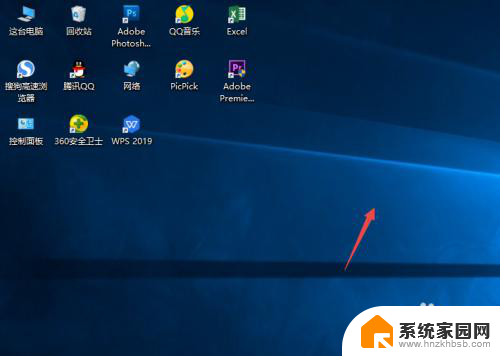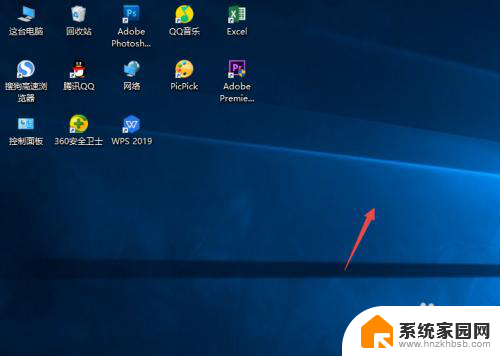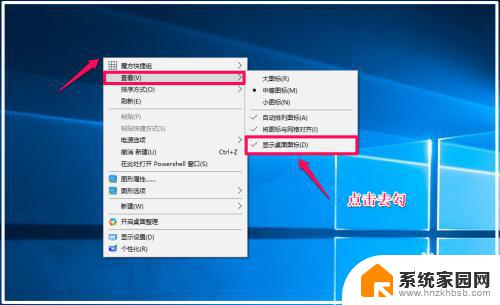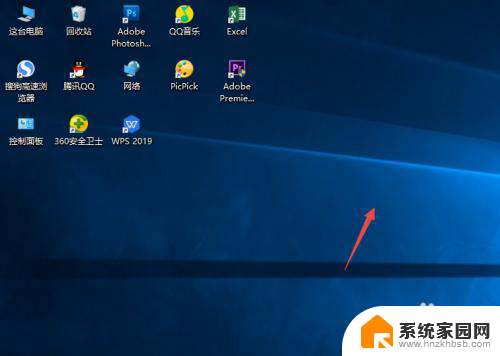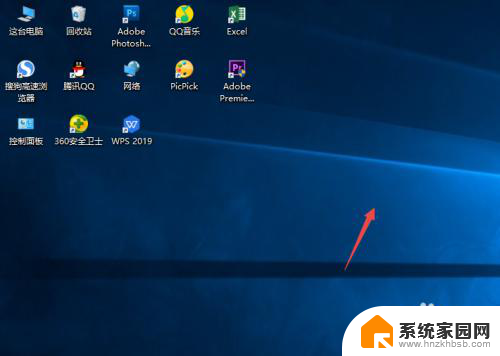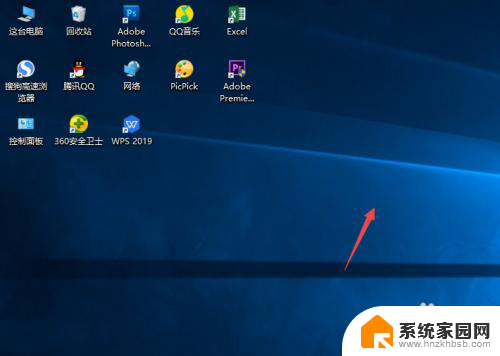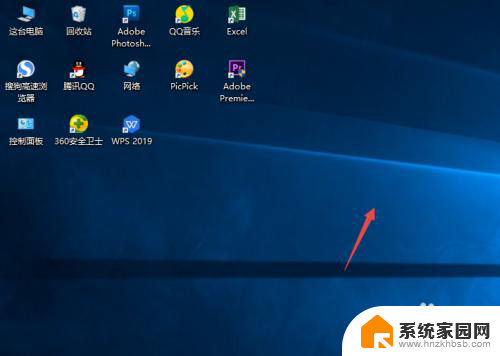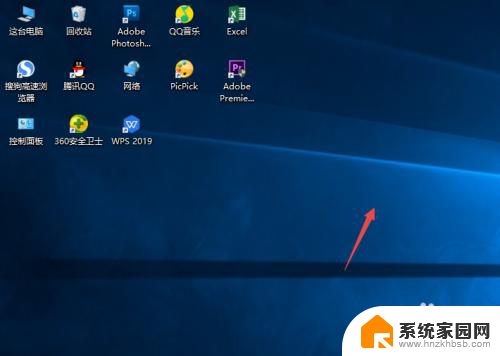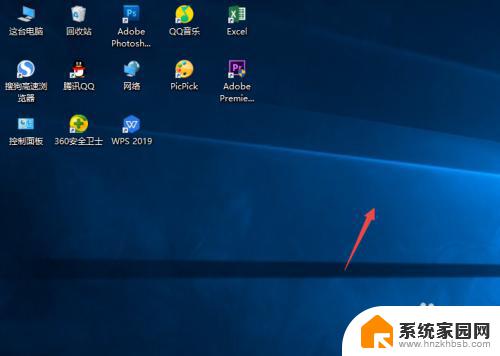怎么让电脑桌面图标隐藏 Windows10隐藏桌面图标的方法有哪些
更新时间:2023-12-13 10:48:00作者:yang
电脑已经成为我们日常生活中不可或缺的工具之一,随着我们使用电脑的频率和时间的增加,桌面上的图标也逐渐增多,给我们的视觉带来了一定的困扰。为了更好地管理桌面上的图标,许多Windows10用户开始寻找隐藏桌面图标的方法。Windows10隐藏桌面图标的方法有哪些呢?让我们一起来探究一下。
具体步骤:
1.先打开我们的电脑,然后我们右击电脑桌面的空白处;
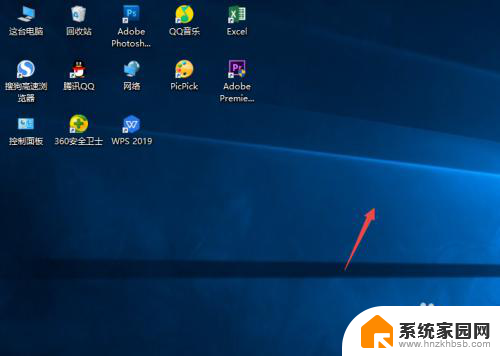
2.弹出的界面,我们点击查看;
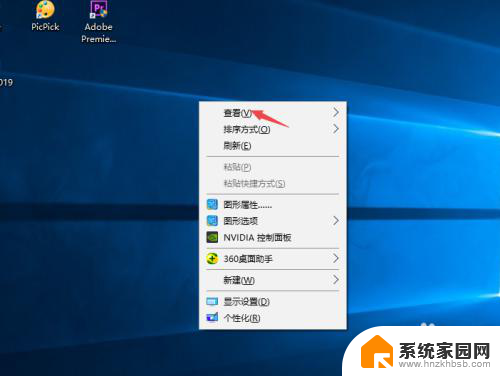
3.然后点击显示桌面图标;
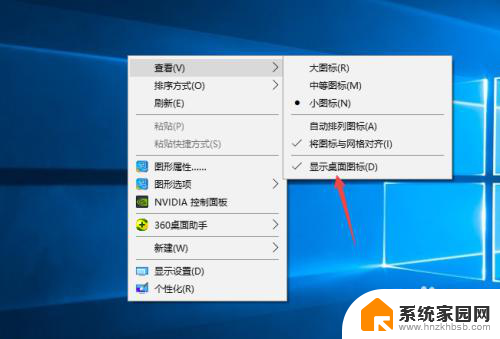
4.之后我们就可以看到电脑桌面上的图表都被我们隐藏起来了。

以上就是如何隐藏电脑桌面图标的全部内容,如果您遇到这种情况,可以按照以上方法解决,希望对大家有所帮助。